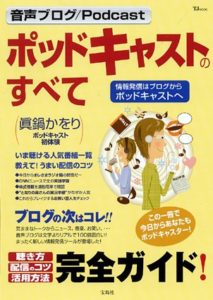ポッドキャストがにわかに注目を集めています。音声メディア企業に資金が集まるなど動きが見られます。
本記事では、ポッドキャスト配信アプリのAnchorの使い方をご紹介します。なお情報は2019年4月11日時点でのものです。
>>人気の「ポッドキャスト: 本」最新一覧はこちら。
Amazonで詳しく見る
関連記事
>>番組ご視聴のお礼~反響まとめを振り返りの前に
>>お父さんのためのSwitch版フォートナイト超初心者向け講座
>>スプラトゥーン展で混雑の行列に7時半に並び整理券とグッズをゲットin渋谷
この記事の目次
Anchorアプリの基本操作と使い方
まず、Anchorアプリをダウンロードしましょう。
ユーザー登録をすませますと、以下のような基本画面からはじまると思います。

- ポッドキャストを聴く
- 配信する音源を作る
- 作ったポッドキャストのデータ
というまず大きな分類があります。アプリで階層構造が少し分かりづらくデザインも似ているため、この画面がまずホームだと理解しましょう。
そして、この「自分のポッドキャスト」にエピソードという単位で、1話1話ごとのポッドキャストデータを貯めていきます。そのために、中央のツールを使う、という関係です。
「ツール」というアイコンだけが特別感があるので、惑わされがちですが、この3つは並列です。このツールの下位に制作関連のボタンがまとまっています。
「ツール」をタップしますと、配信するためのツールや素材を操作する制作画面へ移行します。
エピソードの録音方法
録音画面の基本操作は画面の上と下に注目する
ホーム画面からツールをタップしますと、以下のエピソード制作画面が表示されます。

- 画面左上:ホーム画面へ戻る
- 画面右上:ゲストを録音に参加させれらる
- 画面下:スワイプして操作や素材を切替えられる
準備必須!録音はタップですぐに始まる
あとは、画面中央の赤い録音ボタンをタップしますと、すぐに録音が始められます。3秒後にスタートなどではなくいきなり録音が始まります。

ですので、マイクを使いたい方は予め接続しておく、トークの内容が真っ白なかたは予め考えておく、などタップする前に準備しておきます。
録音停止後はBGMの挿入や保存をしセグメントを作る
録音後、気に入らなければ画面左上の✕ボタンで、その音データを削除できます。録音し直すときに使います。

- BGMの追加
- 不要部分のカット
- 保存
この保存した音源データの単位を「セグメント」といいます。
エピソードは複数のセグメントから作る
ポッドキャストで配信します1話1話の単位をエピソードといいます。
ですからエピソードは、前述の録音した音源データ「セグメント」の集まりとも言えます。もちろん、1セグメントのみのエピソードもあって問題ありません。その場合は、セグメント保存時に以下の画面が表示されますので「公開します」とすれば良いと思います。続けてセグメントを録音したいときは「まだしない」をタップすればOKです。

長い話が得意な方も、ある程度テーマを区切って話したほうが失敗や脱線が少なくなって聴きやすくなると思います。そうしたときセグメントとして複数録音しておくと便利というわけです。
セグメントは順番を入れ替えたり、セグメントの間にジングル(話題切り替えのちょっとした数秒の音楽)を挿入することもできますので、制作しやすくなると思います。
ツールで作ったセグメントをエピソードに追加する
セグメント保存時にも、エピソードに追加しますか?と表示されますので、このあたりは意識なくても大丈夫です。ただし、エピソードに追加しますと、画面がホームに戻る点に注意しましょう。

エピソード自体を作成するのはじつはホーム画面なのです。ツール画面ではセグメントなどの素材を作る画面なので、混乱しないよう注意しましょう。上図では「2019/4/11」のエピソードに「オープニング」というセグメントが1つだけ登録されている、という状態になっています。
もちろん、これで良ければ画面右上の「公開」をタップすれば、ポッドキャスト配信完了です。さらにセグメントを録音する、という場合は再び「ツール」をタップし、録音するということになります。
この画面遷移が、Anchorアプリはちょっとわかりづらいので、そこだけ注意しましょう。
【国内正規品】BRAINWAVZ ヘッドホンハンガー Hengja BW420297
【おすすめ関連グッズ】アームの部分が丸みをおびているので、ヘッドホンのブリッジ部分を傷つけません。
エピソードが完成するまではホームとツールを行ったり来たり
ツール画面でセグメントを作りましたら、メイン画面の「自分のポッドキャスト」からエピソードとして組み上げます。順番を入れ替えたり、保存したりできます。

「Add a sponcerd segment」は、広告が挿入されるセグメントです。Anchorアプリはこうした広告挿入を期待して、ポッドキャスト配信を無料で提供しているのです。
ただ、残念ながらその広告収入は2019年4月12日時点では日本語に対応していませんので、Anchorアプリを使ったポッドキャストの収益化は直接的には難しいでしょう。
タイトルと概要を入力して公開する
あとは、公開ボタンをタップし以下の画面からタイトルなどを入力し「Publish(配信)」をタップすれば、あなたのポッドキャストのエピソードが公開されます。

なお、配信しますとAnchorサイトで検索して見つけてもらえるようになるほか、審査が通れば以下の有名ポッドキャストサイトにも掲載されます。
- Apple Podcasts(iTunes)
- Breaker
- Castbox
- Google Podcasts
- Overcast
- Pocket Casts
- RadioPublic
- Spotify
- Stitcher
それぞれのサイトで審査が通れば、「エキサイティングなニュースだぜ!」とメールで通知がきます。

Anchorアプリの画面右上のメニューから、審査済みの配信先のポッドキャストを確認できます。

スポティファイがすぐにきて、その翌日にGoogle Podcastsが通ったという感じですね。さすがに最大サイトのAppleは数日かかる感じです。
このようにして例えば10分のエピソードであれば、とくにミスなどしなければ15分程度で録音して配信できるかと思います。あとは継続的に配信とSNSでの拡散をして、ポッドキャスト配信を楽しみましょう。
お疲れ様でした。
ポッドキャスト配信の注意とコツ
BGM追加は最適タイミングになる
番組の冒頭で、BGMが数秒かかり「こんにちは、xxxです」という出だしはよくあると思います。ただ、Anchorの場合は、数秒あけずにすぐに声を録音しても、BGM追加時に自動的に最適な数秒をあけてミックスしてくれます。

ですので、声を録音するときは、いきなり喋りはじめてしまって大丈夫です。
エピソード紹介は丁寧にする
視聴者がポッドキャスト番組やエピソードを検索で見つけることもあります。そのときに、何もヒットする文言が書かれていませんと、出会いの機会を減らしてしまいます。
スマホで打ちづらくともなるべく多くの情報を入れるようにすると良いでしょう。
Analyticsで結果や拡散効果を確認する
Anchorアプリでは配信したエピソードの視聴数などが確認できます。とくにTwitterなどSNSで拡散し宣伝した時などは、その効果を検証して番組に活かすようにすると、一方通行にならずに良いと思います。

オープニング曲は番組の顔
AnchorアプリではたくさんのBGMを選ぶことができます。それでも、番組冒頭にかけますBGMは番組の顔になります。

視聴者に安心感を与え、あなたのブランドにもなりますので、慎重に決め、一度決めたら継続して使うことをおすすめします。
配信者名などはAnchorサイトから
配信者名などアカウントに関することで詳細なことは、Anchorアプリ内ではできません。
ブラウザを起動し、Anchorのサイトに行きそこでログインして、メニューから詳細を変更します。

配信前にAnchorで他と比べてみる
あなたのポッドキャストのリスナーが増えるかどうかは、番組内容だけでなく、その後どう露出するかにも影響されます。

Anchorアプリはエピソードの配信前であっても、アプリ内検索で自分自身を見つけることが可能です。そこでどういうキーワードで見つけてもらえる可能性があるのか、他と比べてみてアイコンやポッドキャスト名など訴求はどうか、など検討し、配信開始までに慎重に決めましょう。
Anchorアプリだけでは気づきづらいのですが、iPhoneにもともと入っていますApplePodcastsアプリで検索しますと、その競争の激しさを実感できると思います。
雑談系だけでも、すぐに検索サジェストにこれだけの競合するPodcasts番組が表示されます。

Anchorで、一番最初に番組を作り始めるとき、そのPodcasts番組にカテゴリーを設定することになるのですが、そのカテゴリーは ApplePodcastsのカテゴリーと同等です。予め、アップルポッドキャストのカテゴリー検索をし、自分が配信したい番組がそこに表示されて違和感がない、そんなカテゴリーを予め探しておきましょう。
私などは雑談なのですが、日記といったカテゴリーはないため、いろいろなカテゴリーを見た結果、「ゲーム/趣味」というカテゴリーに決めました。ここに表示されると一番違和感がないと感じたためです。
SNSでの拡散には工夫が必要
ポッドキャスト番組への集客で難しいところは、iPhoneとAndroidでリンク先が異なる点です。アップルユーザーであれば、iTunesへのリンクが良いでしょうし、Androidユーザーであればグーグルポッドキャストへの誘導が良いです。
みんながみんなSpotifyを使ってれば、Spotifyへのリンク1つで済むのですが、そうもいきません。
ですので、拡散時には予めテンプレートなどを作っておき、とりあえずは、アップルポッドキャスト、グーグルポッドキャスト、スポティファイへのURLを貼って拡散すると良いでしょう。
Anchorのビジネスリスクにも備える
Anchor自体も収益を上げ続けなければなりません。彼らが撤退してしまえば、あなたのポッドキャスト番組は消えてしまいます。
幸い、Anchorは世界最大の音楽配信サイトであるスポティファイの傘下となりましたので、そうそう無くなることは考えにくいですが、リスクへの監視は怠ってはいけないと思います。
>>Spotifyが黒字転換、Anchorなどポッドキャスト企業2社買収 – ITmedia NEWS
Anchorアプリのエピソード画面から録音したポッドキャストをダウンロードできます。万一に備えて自分のパソコンなどに、録音データのバックアップをとっておくと良いでしょう。
最悪のときは、その音源データを後述のMixCloudなど音源配信サイトにアップロードし直せば良い、ということなりなす。
より高音質な録音に便利なグッズ
パソコンやiPhoneなどで使うとき、それぞれであると助かるグッズをまとめます。
サンワサプライ 4極用ヘッドセットアダプタ MM-AD23
iPhoneやパソコンなど4極端子のイヤホンマイクの変換に使えます。
SONY エレクトレットコンデンサーマイクロホン PC/ゲーム用 PCV80U ECM-PCV80U
マイクにこだわってみたい人はまずこちらが安くて音質が良くておすすめ。入門に最適。
KC ポップガード ネット直径10cm POB-10S
ポップ音(息の音)を入りづらくするためにマイクの前につけるガード。
KC ウインドスクリーン ブラック WS-DM/BK | ウィンドスクリーン
マイクにこうした風防をつけるだけでも、ポップ音など変わります。
Rexell スマホスタンド スマホホルダー フレキシブルアームスタンド ネジ強化 クリップ式 360°回転可能 安定性抜群 携帯スタンド ホルダー 固定アームiPhone/Xperia/Nexus/Samsung/Sonyなど対応【1年安心保障付き】 ブラック
マイクを使わずスマホの内蔵マイクを使う、という人も、うつむきながら話さずにすむ、こうしたアームがあると楽です。
・ ・ ・ ・ ・
スマホで簡単に録音して配信できるポッドキャスト。もっと身近に情報発信できるツールとしてまだまだ広がりそうですね。
ぜひ皆さんもAndroidアプリをつかって、楽しみながら継続して配信してみてください。
ポッドキャストのすべて~情報発信はブログからポッドキャストへ (TJムック) | 湯浅顕人, 田中裕子
関連情報リンク
動画配信のメニューにラジオ配信もあります。配信者や視聴者も多数。
>>ツイキャス – ライブでつながるコミュニケーション・サービス – ツイキャス
配信するには審査が必要です。
>>Voicy – 今日を彩るボイスメディア
アプリで簡単配信できます。エキサイトが運営。
>>Radiotalk – ラジオトーク
音楽DJなどの配信が強いプラットフォームですが、ポッドキャストの音源をこちらでも流しているポッドキャスターさん多数。
>>Mixcloud – Making radio better | Mixcloud
音楽プラットフォームの大手。
>>SoundCloud – Listen to free music and podcasts on SoundCloud
「通勤で1時間の番組を聴けば、1カ月で600~800Mバイト程度」とのこと。パケットなどの通信量は動画に比べればそれほどでもありませんので、どんどん拡散して宣伝しましょう。
>>ネットラジオとPodcast、30分聴くとどれだけ通信量を消費する?- ITmedia エンタープライズ
PODCASTは、ウォークマンやPSPなどゲーム機でも聴けるのが素敵すぎる。
>>インターネットラジオ局「ALFA」 PSP専用公式サイト / PSPでポッドキャストを聴こう
>>Podcastを聴くには? – TOKYO FM 80.0MHz – 80.Love FM RADIO STATION
音っていう語りかけは、心に近くなる気がするのですよね。こんな感じに魅せられるというか。
>>Podcastのお話。 – たまには叫びたいこともある – Medium
まとめ
Anchorはとてもわかりやすいアプリです。とくにBGMの挿入時にもタイミングを少しずらすなど、こなれた編集をオートでしてくれます。
このあたりのシンプル操作を実現している点も受けているのかなと思います。スポティファイが買収したのも納得です。
これからぼちぼちとポッドキャストのネタを仕込んでいこうと思いますので、どうぞよろしくお願い致します。
・ ・ ・ ・ ・
>>安っ!アマゾンで半額以下になっている食品タイムセール
セール特設ページを見る
↓↓↓無料のニュースレターを配信中です